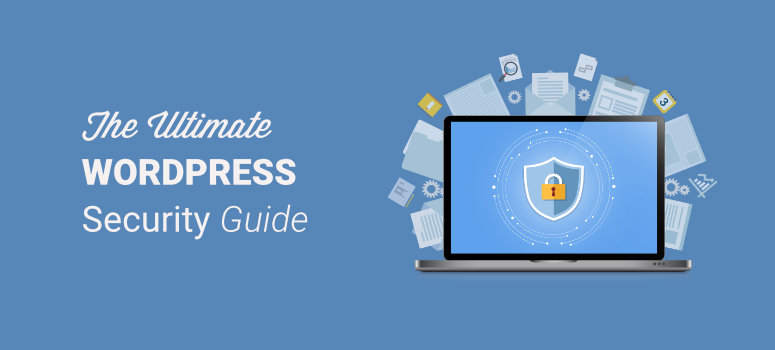
¿Está buscando la guía definitiva sobre seguridad en WordPress? Mantener su sitio web WordPress seguro es importante. Usted quiere tomar todas las precauciones necesarias para proteger su sitio de hackers maliciosos, spammers e intrusos. Proteger su sitio web puede parecer una tarea complicada, especialmente para los principiantes, pero en realidad no lo es.
En este artículo, compartiremos nuestra guía definitiva de seguridad de WordPress para que pueda proteger fácilmente su sitio web. Como este artículo es largo, aquí tienes un índice que te ayudará a navegar por los pasos que vamos a dar:
Tabla de Contenidos: Guía de seguridad de WordPress
- ¿Está en Riesgo su Sitio Web WordPress?
- ¿La Manera Más Fácil de Proteger su Sitio? Utilice el mejor plugin de seguridad para WordPress
- Elija un Alojamiento WordPress Seguro
- Utilice Contraseñas Fuertes y Únicas
- Elija un nombre de usuario seguro para el administrador de WordPress
- Siga las mejores prácticas para plugins y temas de WordPress
- Mantenga su sitio WordPress actualizado
- Instale un plugin de copia de seguridad de WordPress
- Limite los intentos de inicio de sesión
- Añadir preguntas de seguridad al inicio de sesión de WordPress
- Cerrar sesión automáticamente para usuarios inactivos
- Deshabilite la edición de archivos en su sitio
- Señales de que su sitio WordPress ha sido hackeado
- Qué hacer si su sitio ha sido hackeado
Ahora, empecemos.
¿Está en peligro su sitio web WordPress?
Si dirige un sitio web de una pequeña empresa o desea iniciar un blog personal en WordPress, es posible que piense que su sitio web no corre ningún riesgo. Pero sí lo está. Todos los sitios web corren el riesgo de ser pirateados, desde los gigantescos sitios web de comercio electrónico hasta los pequeños sitios web personales.
También puede pensar que, dado que WordPress es la plataforma más popular para crear sitios web, su sitio es totalmente seguro. Pero eso tampoco es del todo cierto. Aunque el núcleo del software de WordPress es muy seguro, hay otras medidas que debes tomar para proteger aún más tu sitio web. Además, la mera popularidad de WordPress es en parte lo que atrae a estos ciberdelincuentes a su sitio web.
Basta con echar un vistazo a algunas de estas estadísticas de WordPress que demuestran lo importante que es proteger tu sitio web con WordPress:
- El 83% de todos los sitios web basados en CMS que fueron hackeados recientemente utilizaban WordPress, lo que tiene sentido ya que WordPress posee el 60% de la cuota de mercado de CMS. (WPBeginner)
- Los hackers atacan sitios WordPress grandes y pequeños, con más de 90.978 ataques por minuto.(WPPlugins)
- Las cuatro infecciones de malware más comunes en WordPress son Backdoors, Drive-by downloads, Pharma hacks y Redirecciones maliciosas.(Smashing Magazine)
- Google incluye en sus listas negras unos 20.000 sitios web por malware y unos 50.000 por phishing cada semana. (WPBeginner)
- Wordfence bloqueó 9.495.478.648 ataques a sitios de WordPress. (Wordfence)
Como se puede ver en estas estadísticas, cualquier persona con un sitio de WordPress está en riesgo de un ataque, por lo que es extremadamente importante reforzar la seguridad de su sitio de WordPress.
Un sitio web hackeado puede costarle mucho dinero y dañar la reputación de su negocio. Si vende productos en línea o recopila pagos en línea e información confidencial de sus clientes, la protección de su sitio web debe ser una prioridad. Los hackers pueden robar la información privada de sus clientes, contraseñas, datos de tarjetas de crédito y mucho más.
No sólo tiene que preocuparse por el robo de información confidencial. Los piratas informáticos también suelen apoderarse de su sitio web y su contenido para instalar software malicioso e incluso pueden distribuir malware a sus usuarios. Incluso pueden pedirte un rescate para recuperar el acceso a tu propio sitio web.
Algunos hackers ni siquiera necesitan una razón para atacar su sitio web, algunos de ellos lo hacen sólo por “diversión”.
Proteger tu sitio web WordPress no es algo que quieras ignorar. Hay una serie de medidas sencillas que puede tomar, incluso si no es un experto en tecnología, para proteger su sitio web de WordPress contra los piratas informáticos. Así que, vamos a sumergirnos en el 1er paso fácil de nuestra guía de seguridad de WordPress.
¿La forma más fácil de proteger su sitio? Utilice el mejor plugin de seguridad para WordPress
La forma más fácil y efectiva de proteger su sitio web WordPress es instalar un plugin de seguridad WordPress. Un plugin de seguridad de WordPress protegerá su sitio de cualquier daño y le dará la tranquilidad de saber que su sitio es a prueba de hackers, sin necesidad de entrar en ningún aspecto técnico.
Los mejores plug ins de seguridad para WordPress deberían tener las siguientes características:
- Escaneo – Un buen plugin de seguridad escaneará su sitio web de forma regular para encontrar malware y otras amenazas potenciales.
- Cortafuegos – Los cortafuegos controlan todo el tráfico a su sitio y mantienen alejados a los bots vulnerables que intentan llegar al servidor de su sitio web.
- Eliminación y reparaciones – Su plugin de seguridad debe garantizar la eliminación de malware y reparaciones en su sitio en el caso de que sea atacado.
Dado que hay tantos plugins de seguridad de WordPress disponibles, es difícil averiguar cuál de ellos ofrecerá a su sitio web la mayor protección. Así que, para ayudarle a elegir el mejor plugin de seguridad para su sitio de WordPress, aquí tiene algunas de nuestras selecciones de los mejores plugins de seguridad para WordPress.
1. Sucuri
Sucuri es nuestra mejor elección para el mejor plugin de seguridad de WordPress. Lo usamos en nuestro propio sitio web y nos encanta. Sucuri es una solución completa de seguridad de sitios web basada en la nube que protegerá tu sitio de malware, ataques de fuerza bruta y cualquier otra amenaza potencial.
Cuando usted utiliza Sucuri, todo el tráfico de su sitio web pasa a través de sus servidores CloudProxy y cada solicitud es escaneada con el fin de filtrar las solicitudes maliciosas. Esto no sólo protege su sitio web, sino que también reduce la carga del servidor y mejora el rendimiento y la velocidad de su sitio.
Sucuri también informa de posibles amenazas de seguridad al equipo central de WordPress y a plugins de terceros, cuenta con un paquete antivirus que supervisa su sitio cada 4 horas en busca de amenazas, realiza un seguimiento de todo lo que sucede en su sitio web, y mucho más.
Comience hoy mismo con Sucuri.
2. SiteLock
SiteLock es otro increíble plugin de seguridad para WordPress. Viene con todas las características que necesita para proteger su sitio, incluyendo escaneos de malware, firewall de aplicaciones web gestionado, prevención DDoS, y mucho más.
Su tecnología basada en la nube se despliega y protege su sitio en cuestión de minutos, por lo que funciona súper rápido para encontrar, corregir y prevenir vulnerabilidades. Todos los días SiteLock escanea sus temas, plugins y archivos de WordPress en busca de posibles vulnerabilidades que podrían hacer que su sitio se incluyera en una lista negra.
Además, cuando SiteLock encuentra y corrige automáticamente cualquier vulnerabilidad, le proporciona un informe fácil de entender para que pueda aprender más sobre seguridad.
Comience a utilizar SiteLock hoy mismo.
3. Wordfence
Wordfence es otro potente plugin de seguridad para WordPress que ofrece todo lo que necesitas para proteger tu sitio web.
Wordfence ofrece un plugin gratuito que incluye características importantes como firewall de aplicaciones web, escáner de malware y protección contra ataques de fuerza bruta. Lo cual es perfecto si estás empezando y necesitas una solución de protección rentable.
Con Wordfence Premium obtienes acceso a características aún más poderosas como lista negra de IP en tiempo real, actualizaciones de reglas de firewall y firmas de malware en tiempo real, autenticación de 2 factores, bloqueo de países y más.
El único inconveniente de Wordfence es que se ejecuta en su propio servidor, en lugar de estar basado en la nube como los otros plugins de seguridad.
Empiece hoy mismo con Wordfence.
Ahora que ya tienes algunas buenas opciones de plugins de seguridad para WordPress que protegerán tu sitio web y te tranquilizarán, veamos otras formas de aumentar fácilmente la seguridad de tu sitio WordPress.
Elija un Alojamiento WordPress Seguro
Elegir un alojamiento seguro para WordPress es otro paso importante para garantizar la seguridad de su sitio web. Una buena solución de alojamiento compartido siempre tomará las medidas necesarias para proteger sus servidores de amenazas. Los proveedores de alojamiento compartido como Bluehost, Hostinger y Siteground siempre están monitoreando su red en busca de actividad sospechosa, por lo que es una cosa menos de qué preocuparse.
Los proveedores de alojamiento como estos también mantendrán actualizados el software y el hardware de sus servidores, dispondrán de herramientas para evitar ataques DDoS y contarán con planes para proteger sus datos en caso de que se produzca un incidente.
Otra característica de seguridad clave que debe incluir el alojamiento de WordPress es un certificado SSL. Un certificado SSL ayuda a proteger la conexión entre su sitio web y sus visitantes, lo que ayuda a mantener segura la información personal, las transacciones de comercio electrónico y otros datos confidenciales.
Recomendamos utilizar Bluehost para alojar su sitio WordPress.
Bluehost no solo es una de las soluciones de alojamiento más seguras para tu sitio de WordPress, sino que también han conseguido una gran oferta para los lectores de IsItWP.
Cuando te registras con Bluehost obtienes un dominio gratis, un certificado SSL gratis para proteger tu sitio web, y más del 72% de descuento en alojamiento web. Por lo tanto, usted puede comenzar su sitio web y asegurarse de que es seguro por sólo $ 2.75/mes.
Comience hoy mismo con Bluehost.
Por otro lado, si desea un proveedor de alojamiento aún más seguro, también puede elegir un servicio de alojamiento gestionado de WordPress. El único inconveniente de una solución de alojamiento compartido como Bluehost es que tiene que compartir los recursos del servidor con todos los demás clientes. Esto significa que existe el riesgo de que un hacker pueda utilizar un sitio web vecino para atacar su propio sitio web.
Con un servicio de alojamiento WordPress gestionado como WPEngine, es como tener un conserje de seguridad para su sitio web WordPress. Los proveedores de alojamiento WordPress gestionado hacen todo el trabajo por usted. Ofrecen actualizaciones automáticas de WordPress, copias de seguridad automáticas y medidas de seguridad más avanzadas que hacen que sea una plataforma más segura para su sitio.
Utilice contraseñas fuertes y únicas
Otra forma muy sencilla de proteger mejor su sitio web es utilizar contraseñas seguras y únicas. El 8% de las brechas de seguridad de WordPress ocurren como resultado de una contraseña débil. Elegir una contraseña fuerte y segura es un cambio simple que puede hacer para proteger su sitio web de intrusos.
Así que, si tienes una contraseña como “ilovesdogs” o incluso la temida “12345678”, cámbiala ahora. Echa un vistazo a los siguientes consejos para elegir una contraseña segura:
- Que seamás larga: un programa de descifrado sólo tarda 15 minutos en descifrar una contraseña de 8 caracteres. Haga que su contraseña tenga al menos 10 caracteres.
- Que seaúnica – No elijas frases comunes o una palabra sacada directamente del diccionario, haz que tu contraseña sea única.
- Combínala – Añade caracteres especiales, números y una mezcla de mayúsculas y minúsculas.
- No utilice datos personales – Evite utilizar datos personales en su contraseña, como su fecha de nacimiento, su número de la Seguridad Social o su dirección.
¿No quieres intentar crear una contraseña segura por tu cuenta? Pruebe la herramienta gratuita de generación de contraseñas seguras de IsItWp.
Con nuestra herramienta generadora de contraseñas, puedes obtener instantáneamente una contraseña altamente segura para tu administrador de WordPress que ningún hacker será capaz de descifrar. Puedes decidir qué longitud quieres que tenga tu contraseña, si quieres incluir mayúsculas, números o caracteres especiales y si quieres una contraseña que sea más fácil de recordar.
Sólo tienes que hacer clic en el círculo azul para generar una contraseña segura. Si no te gusta la contraseña generada, haz clic de nuevo para obtener otra contraseña segura al instante.
Con esta herramienta, puedes crear fácilmente una contraseña para tu administrador de WordPress que los hackers tardarían más de una vida en descifrar.
No lo olvides, una vez que tengas una contraseña segura para el administrador de WordPress, no la utilices para ninguna otra cuenta.
Elija un nombre de usuario seguro para el administrador de WordPress
Mientras estamos en el tema de crear una contraseña segura, también debe elegir un nombre de usuario seguro para su administrador de WordPress. Un nombre de usuario seguro es tan importante como elegir una contraseña segura. Porque, por supuesto, si un hacker está tratando de entrar en su sitio web, tienen que averiguar su contraseña y nombre de usuario.
Un nombre de usuario común entre los usuarios de WordPress es “admin” o su nombre. Si tienes un nombre de usuario simple, estás haciendo que sea mucho más fácil para los hackers entrar en tu sitio. Por lo tanto, necesitas crear un nombre de usuario más fuerte.
Elige un nombre de usuario que no esté relacionado con el contenido de tu sitio web, que no incluya información o detalles personales y que sea único para ti y difícil de adivinar para otras personas.
También puedes ocultar tu nombre de usuario para que no aparezca en tu sitio web y los hackers no puedan verlo. En el panel de control de WordPress, vaya a Usuarios y, a continuación, a Su perfil. Vaya al campo Mostrar nombre públicamente como y elija la opción de mostrar un apodo en lugar de su nombre de usuario.
Consejo importante: No hagas tu nombre de usuario demasiado oscuro. Tiene que ser algo que puedas recordar fácilmente porque si olvidas tu contraseña, necesitarás tu nombre de usuario para recuperarla.
Siga las mejores prácticas para plugins y temas de WordPress
Una de las ventajas de usar WordPress es tener acceso a miles de plugins y temas gratuitos. Pero algunos de estos plugins y temas pueden poner en peligro la seguridad de su sitio web. De hecho, casi el 50% de los sitios de WordPress se ven afectados por una vulnerabilidad de seguridad causada por un plugin o tema de WordPress obsoleto o mal codificado.
Por este motivo, debe tener cuidado con los temas y plugins que decide descargar e instalar en su sitio de WordPress.
Generalmente, la mejor manera de elegir plugins y temas de WordPress seguros es elegir los plugins más populares del Directorio Oficial de Plugins de WordPress. La seguridad está en los números. Si mucha gente está usando un plugin o tema y tiene muchas buenas críticas, lo más probable es que sea un gran plugin que no te expondrá a ninguna vulnerabilidad.
Si un plugin o tema rara vez se actualiza, tiene muchas malas críticas de los clientes, o carece de apoyo, probablemente no es un plugin o tema que desea utilizar en su sitio.
Para averiguar fácilmente cuándo se actualizó por última vez un plugin, basta con ir a la página del plugin en el Directorio Oficial de WordPress. En la esquina superior derecha de la página, puedes ver cuándo se actualizó el plugin por última vez.
No descargues ningún plugin sin investigar antes. Asegúrate de que los plugins y temas que elijas sean de confianza y seguros.
Mantenga su sitio WordPress actualizado
El siguiente paso en esta guía de seguridad de WordPress es mantener su sitio WordPress actualizado. Mantener su sitio WordPress actualizado es importante para protegerse contra las vulnerabilidades. De hecho, el 39% de los sitios web WordPress hackeados utilizaban una versión obsoleta del software. La razón por la que estos plugins y WordPress se actualizan regularmente suele ser para añadir mejoras de seguridad y correcciones de errores, por lo que debe mantenerse al día.
Dado que WordPress es un software de código abierto, se mantiene y actualiza con regularidad. Mientras que WordPress instala automáticamente las actualizaciones menores, para las actualizaciones mayores es necesario iniciar la actualización manualmente. Puedes consultar nuestra guía para actualizar WordPress.
También debes mantener actualizados todos los plugins que hayas instalado junto con tu WordPress.
Por suerte, WordPress facilita la actualización de tu sitio, plugins y temas. En el panel de control de WordPress, verás una sección de actualizaciones. Cada vez que uno de tus plugins de terceros necesite una actualización, recibirás una notificación. Simplemente haz clic en Actualizaciones y verás qué plugins necesitan actualizarse. Puedes seleccionar cada plugin y hacer clic en el botón Actualizar plugins para actualizar al instante.
En esta área, también puedes asegurarte de que has instalado las últimas actualizaciones de WordPress.
Instale un plugin de copia de seguridad de WordPress
En el caso de que su sitio web se infecte con virus o malware o su sitio se vea comprometido por un hacker, es importante que su sitio tenga una copia de seguridad. Idealmente, usted querrá una copia de seguridad completa de su sitio web, incluyendo su base de datos y todos sus archivos de WordPress. Esto puede parecer un proyecto laborioso y complicado, pero por suerte, hay una serie de plugins de copia de seguridad de WordPress impresionantes que harán todo el trabajo por usted.
Aquí están algunas de nuestras selecciones de los mejores plugins de copia de seguridad para asegurar y realizar copias de seguridad de su sitio web de WordPress:
1. Duplicador
Duplicator es el mejor plugin de copia de seguridad y migración para WordPress. Hace que sea fácil de mantener una copia de seguridad actualizada de todo el sitio con copias de seguridad programadas de todo el contenido de WordPress.
Puede enviar su copia de seguridad a múltiples ubicaciones en la nube para asegurarse de que siempre tiene una copia de su sitio para restaurar cuando lo necesite. Duplicator te permite conectarte a Dropbox, FTP, Google Drive, OneDrive o Amazon S3 para un almacenamiento seguro.
Restaurar tus copias de seguridad también es sencillo, todo lo que tienes que hacer es pulsar unos botones y el plugin hará el resto por ti. Ver nuestra revisióncompleta de Duplicator “
Empiece a usar Duplicator hoy mismo.
2. UpdraftPlus
Con más de 1 millón de instalaciones activas, UpdraftPlus es uno de los plugins de copia de seguridad más populares que existen. UpdraftPlus ofrece una versión gratuita y otra de pago de su plugin y con ambas puedes configurar fácilmente copias de seguridad completas, manuales o programadas de todos los archivos de tu sitio web. Eso incluye su base de datos, plugins y temas.
Puedes hacer copias de seguridad en la nube directamente en Dropbox, Google Drive, Amazon S3 y más. Además, puedes restaurar tus archivos con 1 clic, sin necesidad de ser un genio de la informática.
3. BackupBuddy
BackupBuddy ha estado protegiendo medio millón de sitios web desde 2010, por lo que es otra opción popular en plugins de copia de seguridad. Con solo unos clics, BackupBuddy hará una copia de seguridad de todo tu sitio web de WordPress directamente desde el panel de WordPress.
Una vez que haya realizado la copia de seguridad de las páginas, las publicaciones, los temas, los plugins, las cargas de la biblioteca multimedia y mucho más, BackupBuddy le proporcionará un archivo zip descargable de todo su sitio de WordPress. Por lo tanto, si alguna vez es hackeado, todo su trabajo duro será salvado.
Limitar los intentos de inicio de sesión
Proteja a los hackers de entrar en su sitio WordPress limitando los intentos de inicio de sesión. Por defecto, WordPress permite a los usuarios intentar iniciar sesión tantas veces como quieran. Esto no es lo ideal si quiere evitar que los hackers intenten averiguar su contraseña y entren en su sitio web. Por lo tanto, limite los intentos de inicio de sesión para evitar el descubrimiento de contraseñas por fuerza bruta.
Si estás utilizando un plugin de seguridad con un cortafuegos de aplicaciones web como recomendamos anteriormente, esto está cubierto por tu plugin de seguridad. Pero si no, vas a querer descargar un plugin como Login LockDown.
Login LockDown registra la dirección IP y la fecha y hora de cada intento fallido de inicio de sesión. Si se detecta más de un cierto número de intentos en un corto periodo de tiempo desde el mismo rango de IP, entonces la función de inicio de sesión se desactiva para todas las peticiones desde ese rango de IP.
En la configuración del plugin, puedes elegir el número máximo de reintentos de inicio de sesión, la restricción del periodo de tiempo de reintento, la duración del bloqueo, etc.
Añadir Preguntas de Seguridad al Login de WordPress
Otra forma de reforzar la seguridad de su inicio de sesión en WordPress es añadir preguntas de seguridad. Las preguntas de seguridad actúan como contraseñas adicionales para su inicio de sesión de WordPress, haciendo aún más difícil que los intrusos accedan a su sitio.
Puede añadir preguntas de seguridad a su inicio de sesión de WordPress utilizando un plugin como WP Security Question. Con este plugin, puede establecer una pregunta de seguridad de su elección para el inicio de sesión de WordPress, pantallas de olvido de contraseña y registros.
También es importante proteger los otros formularios de su sitio web. Por ejemplo, si quieres crear formularios de contacto, formularios de envío de entradas de invitados, formularios de pedidos y más para tu sitio web, necesitas asegurarte de que esos formularios también son seguros. Los piratas informáticos pueden utilizar tus formularios para exponer vulnerabilidades y obtener acceso a tu sitio web, por lo que es importante utilizar formularios seguros.
Al utilizar un constructor de formularios seguro como WPForms, sus formularios ya serán seguros, pero también puede agregar capas adicionales de seguridad a sus formularios.
Con WPForms, puede personalizar las entradas de los campos de sus formularios. De esta manera un hacker no puede introducir letras y números al azar para tratar de obtener acceso a su sitio web, sólo pueden introducir los datos que desea que se introduzcan.
También puedes habilitar reCAPTCHA en tus formularios. Esto obliga a todos los visitantes que envíen un formulario a hacer clic en la casilla “No soy un robot” antes de enviarlo. Esta característica ayudará a combatir el spam de formularios y también puede evitar que los comentarios y foros de tu sitio sean invadidos con toneladas de comentarios spam.
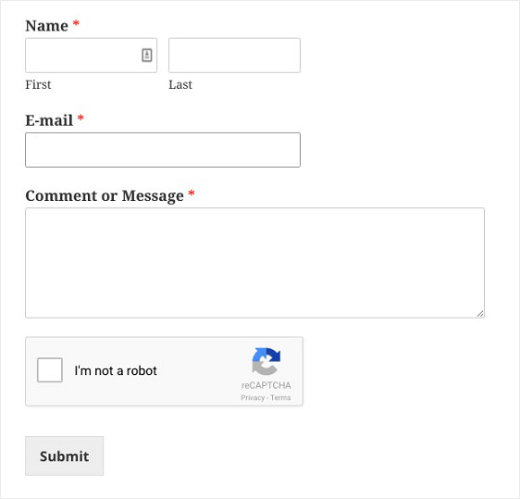
WPForms también ofrece un complemento CAPTCHA personalizado que le permite personalizar las preguntas y respuestas como CAPTCHA en sus formularios.
Comience con WPForms hoy mismo.
Cierre la sesión de usuarios inactivos automáticamente
¿Sabía usted que cuando los usuarios dejan sus pantallas desatendidas (como dejar su sitio web abierto y alejarse de su computadora) en realidad es un riesgo de seguridad para su sitio web? Cuando un usuario se aleja de su pantalla, los intrusos pueden apoderarse de su sesión, cambiar su contraseña o modificar otra información sensible de su cuenta. Para evitar que esto ocurra, instala un plugin como Inactive Logout.
Una vez que hayas instalado y activado el plugin, puedes dirigirte a Configuración para configurar los ajustes del plugin. Aquí puedes decidir cuánto tiempo en minutos pueden estar inactivos los usuarios antes de que se les cierre la sesión y también puedes elegir qué mensaje verán al cerrar la sesión.
Deshabilite la edición de archivos en su sitio
Si un intruso consigue acceder a su sitio web, puede editar fácilmente los archivos PHP de plugins y temas dentro de la interfaz de administración de WordPress. Debido al riesgo de seguridad que esto supone, le sugerimos que desactive esta función.
Si ha descargado el plugin de seguridad Sucuri que recomendamos anteriormente, puede hacerlo fácilmente con su función de endurecimiento.
Alternativamente, puedes desactivar esta función añadiendo un pequeño fragmento de código a tu sitio. En el archivo wp-config.php añade el siguiente código:
// No permitir la edición de archivos
define( 'DISALLOW_FILE_EDIT', true );
Haga clic aquí para obtener instrucciones detalladas sobre cómo editar el archivo wp-config.phph en WordPress.
Señales de que su sitio WordPress ha sido hackeado
Si es nuevo en WordPress y en la creación de sitios web, puede que se pregunte cómo puede saber que su sitio WordPress ha sido hackeado. Es importante reconocer que su sitio ha sido hackeado lo antes posible. Porque cuanto más tiempo tengan los piratas informáticos acceso a su sitio sin que usted se dé cuenta, más daño pueden hacer.
Por lo tanto, esté atento y consulte esta lista de señales de que su sitio WordPress ha sido pirateado:
- Imposibilidad de iniciar sesión en el administrador de WordPress – Si no puede iniciar sesión en el administrador de WordPress y sabe que no es porque haya olvidado la contraseña, es señal de que un intruso ha accedido a su sitio y ha cambiado sus datos de inicio de sesión.
- Sitio web lento o que no responde – Si su sitio web tarda más de lo normal en cargarse o no responde, es una buena posibilidad de que su sitio web haya sido hackeado. Esto puede ocurrir cuando un hacker añade un fragmento de código a su sitio web o un ataque conocido como denegación de servicio.
- Página de inicio desfigurada – Si la página de inicio de su sitio web cambia de aspecto o muestra un mensaje del pirata informático, es una clara señal de que ha sido pirateado.
- Caída repentina del tráfico: los piratas informáticos pueden redirigir el tráfico fuera de su sitio web, por lo que si observa una caída repentina y drástica en el tráfico de su sitio web, es posible que haya sido pirateado.
- Ventanas emergenteso anuncios no deseados – Si ve ventanas emergentes o anuncios no deseados en su sitio web que no ha colocado allí, ha sido hackeado por intrusos que están tratando de enviar el tráfico de su sitio web a un sitio web de spam o ilegal.
- Cuentas deusuario sospechosas – Ver cuentas de usuario sospechosas en WordPress es otra señal de que ha sido hackeado. Si su sitio tiene registro abierto y no tiene protección contra spam, se pueden crear muchas cuentas de spam, lo cual no es un gran problema. Pero si no tiene registro abierto y encuentra cuentas de usuario sospechosas con privilegios de administrador, es una señal de que ha sido hackeado.
- Actividad inusual en los registros del servidor – Los registros del servidor son simples archivos de texto que mantienen un registro de las diversas actividades que tienen lugar en su sitio web. Puede comprobar estos registros en su panel de control de WordPress en Estadísticas. Si encuentra actividad inusual en sus registros, podría ser porque ha sido hackeado.
Si no dispone de un complemento de seguridad que vigile las actividades sospechosas por usted, debe estar atento a las señales de pirateo. Cuanto antes atrapes a un intruso, antes podrás volver a hacer que tu sitio web sea seguro.
Como alternativa, puede utilizar nuestro escáner gratuito de seguridad de sitios web de WordPress para comprobar si su sitio web contiene malware o errores conocidos. Además, echa un vistazo a nuestro artículo sobre los mejores libros de WordPress incluyendo los libros sobre seguridad.
Con nuestra herramienta gratuita impulsada por Sucuri, todo lo que tienes que hacer es introducir la URL de tu sitio web y la herramienta escaneará instantáneamente tu sitio en busca de posibles vulnerabilidades. Una vez finalizado el análisis, obtendrás un informe completo sobre la salud y seguridad de tu sitio web.
Qué hacer si su sitio ha sido pirateado
Si ve alguno de los signos anteriores en su sitio web WordPress, probablemente empezará a entrar en pánico. Si su sitio web nunca ha sido hackeado antes, es difícil saber cuál es el siguiente paso que debe dar. Pero no te preocupes, puedes recuperar tu sitio web.
El primer paso para arreglar un sitio web hackeado es identificar el área problemática. Utiliza los criterios de la sección anterior para averiguar de dónde procede el pirateo. Por ejemplo, ¿no puede iniciar sesión en el administrador de WordPress? ¿O su sitio redirige a los usuarios a otro sitio web? Tendrá que saber cuál es el problema para poder solucionarlo.
A continuación, póngase en contacto con su empresa de alojamiento. La mayoría de las empresas de alojamiento tienen experiencia en este tipo de situaciones, por lo que deberían poder ayudarte a solucionar el problema. Es posible que incluso puedan darle información adicional sobre cómo accedió el pirata informático a su sitio para que pueda evitar que vuelva a ocurrir en el futuro. Tu empresa de alojamiento también debería poder ayudarte a resolver el problema, pero si no es así, tienes otros lugares a los que acudir.
Ahora, si su empresa de alojamiento puede arreglar su sitio web hackeado, eso no significa que esté solo. Usted puede recurrir a un servicio que ofrece para arreglar sitios web hackeados como Sucuri, el plugin que hemos mencionado anteriormente. Sucuri no sólo protege su sitio web de posibles ataques, pero si su sitio es hackeado pueden arreglarlo también.
Puedes elegir tu plan de precios en función de lo rápido que quieras que sea su tiempo de respuesta, el tiempo de respuesta más rápido garantizado es de 4 horas. Una vez que su sitio web esté reparado, recibirá un informe completo. Sigue nuestro tutorial paso a paso: Cómo reparar un sitio WordPress hackeado y prevenir futuros hackeos
Esperamos que esta guía definitiva sobre seguridad en WordPress le haya ayudado a aprender cómo proteger su sitio web de todo tipo de atacantes e intrusos. La seguridad de WordPress no tiene por qué ser difícil, simplemente ponga en práctica estos consejos y su sitio estará seguro. Si te ha gustado este artículo, echa un vistazo a nuestro otro post sobre Cómo actualizar WordPress correctamente.
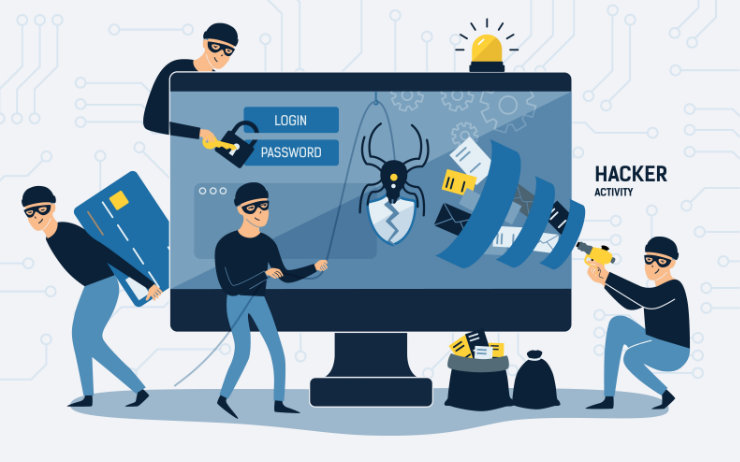
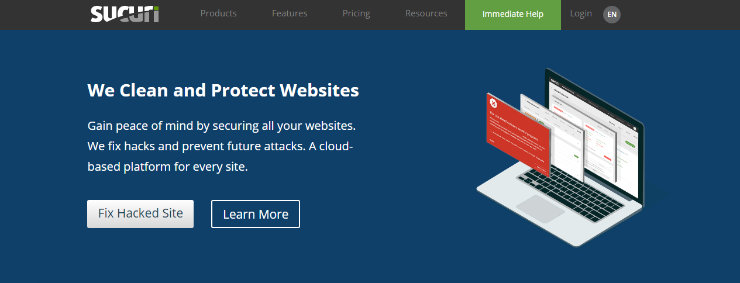
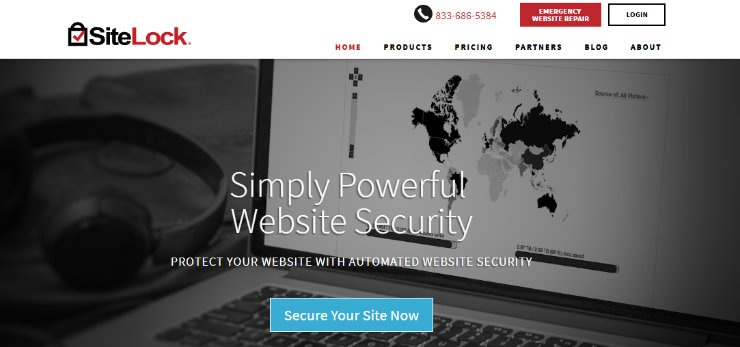
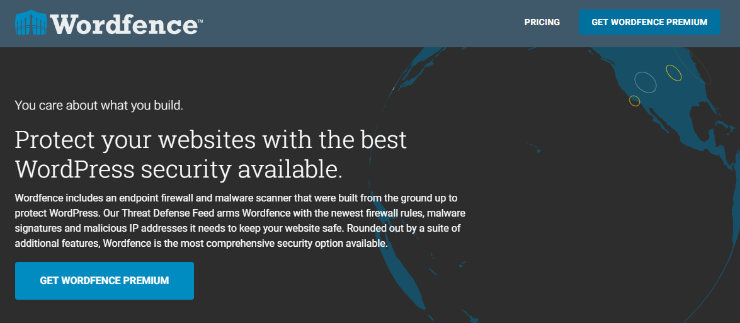
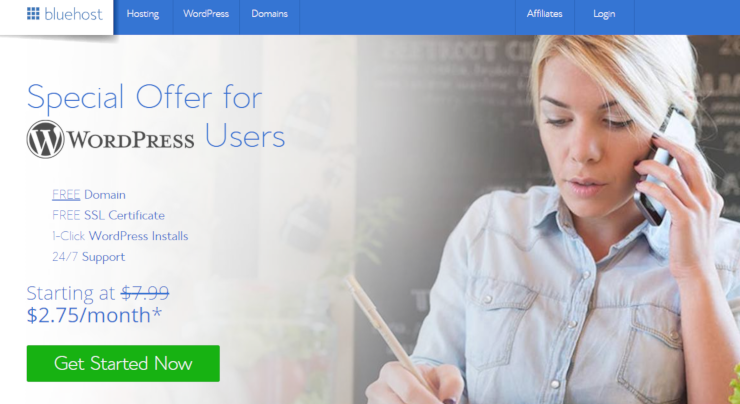
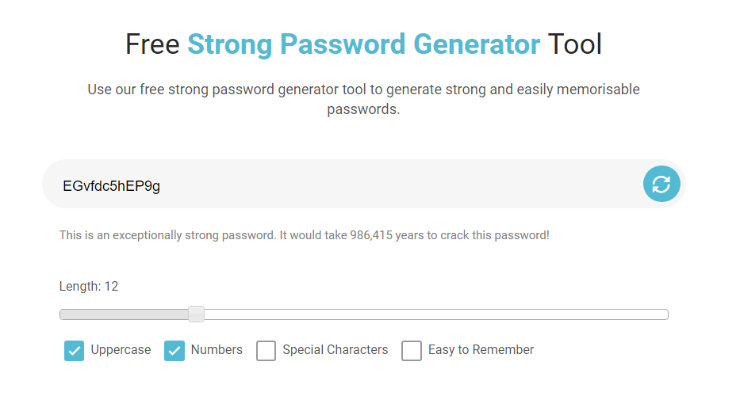
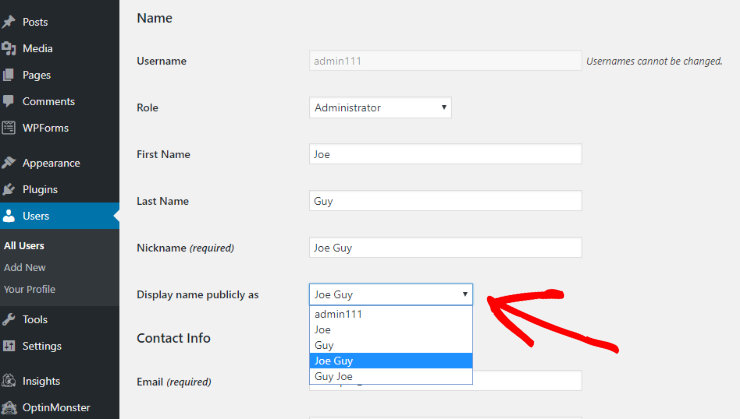
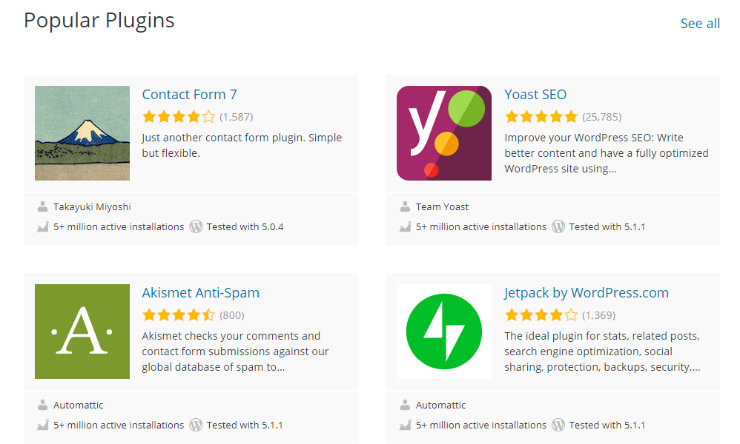
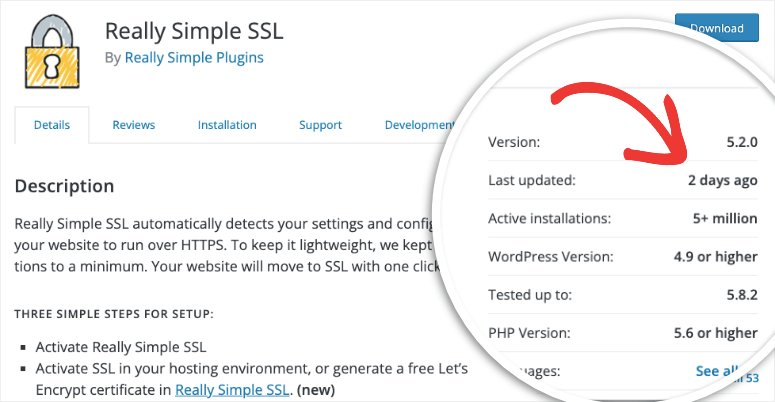
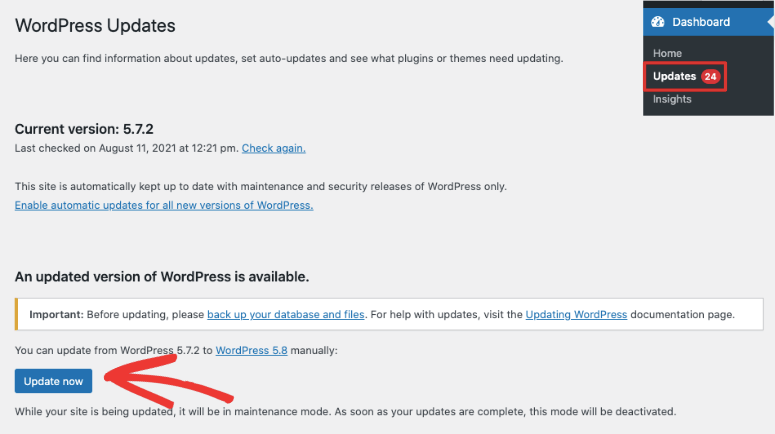
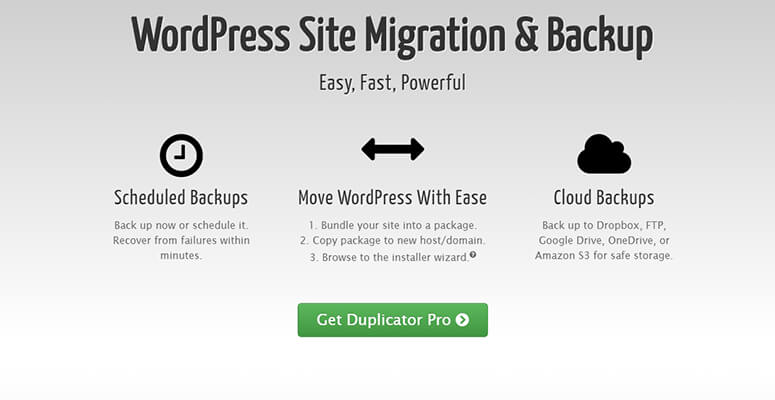
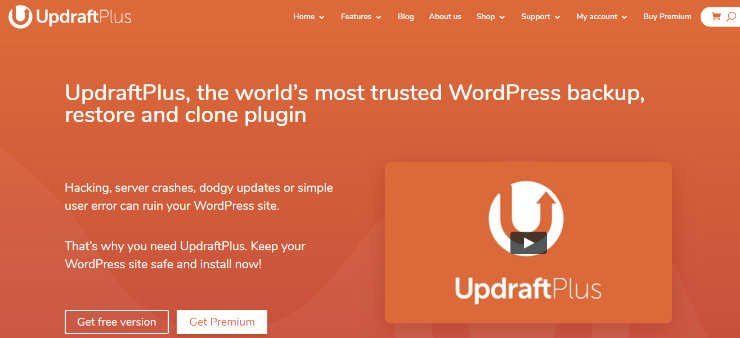
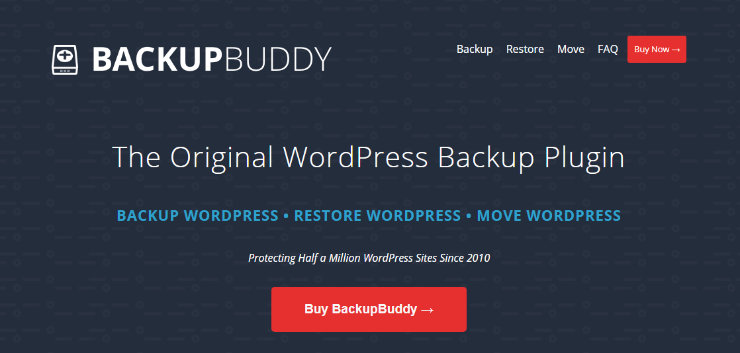
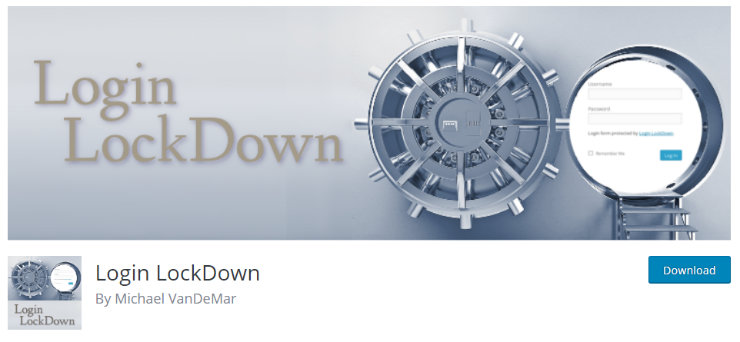
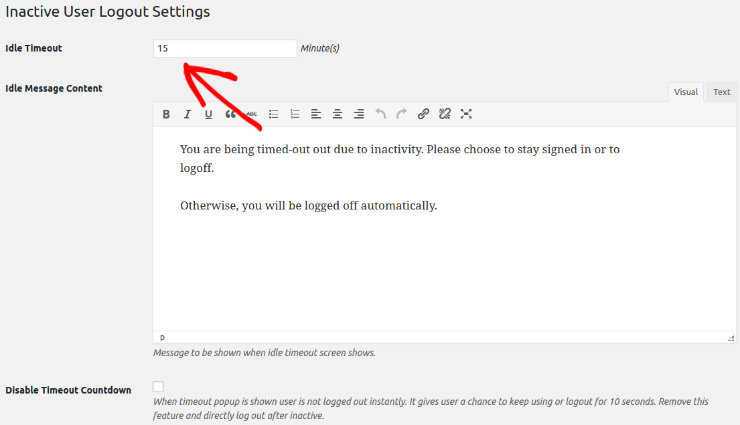
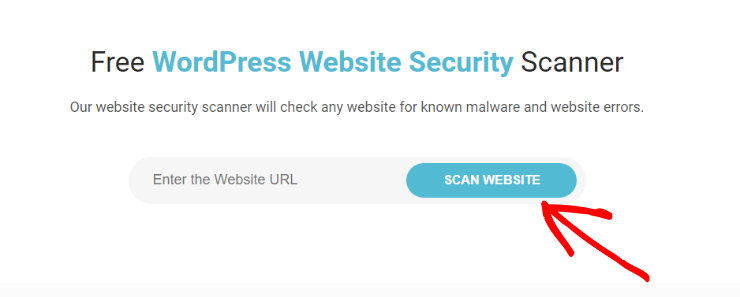

Have seen Wordfence cause performance issues on sites.